win10的組策略編輯器怎麼打開?剛升級到Win10係統,加上本人對電腦也不熟悉,所以找不到Win10係統上的組策略編輯器在哪裏打開?下麵就跟大家說說win10打開組策略編輯器的教程。
win10打開組策略編輯器的教程:
1、使用gpedit.msc快捷命令打開
2、通過搜索程序打開
3、通過Microsoft管理控製台打開
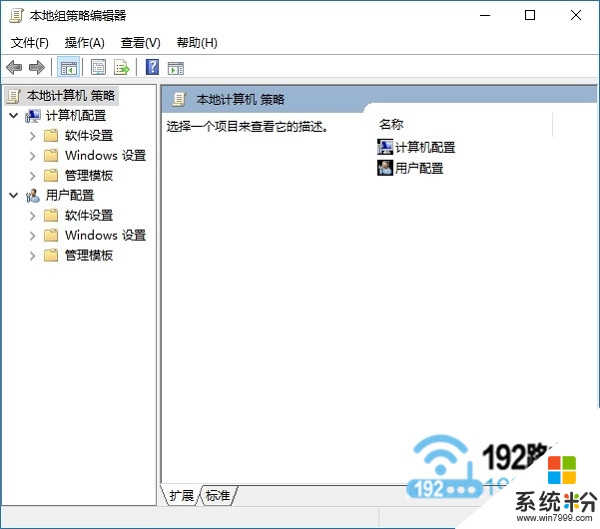
方法一、使用gpedit.msc快捷命令打開
1、同時按下Win10計算機鍵盤上的“Win”+“R”組合按鍵,先打開Win10的運行程序。
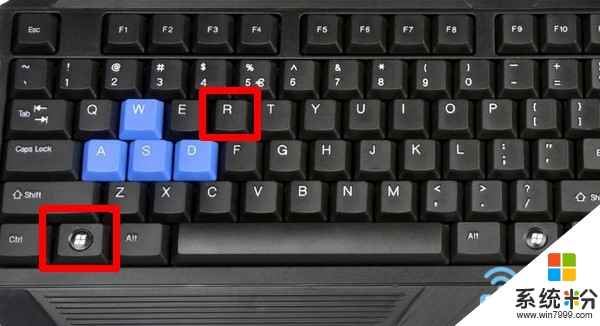
重要說明:
“Win”按鍵,在鍵盤上左下角Alt按鍵的旁邊,大家注意在鍵盤上查看一下。
2、在Win10運行程序中輸入:gpedit.msc 快捷命令——>點擊“確定”,執行快捷命令,如下圖所示。當gpedit.msc命令執行成功後,就能打開Win10的組策略編輯器了。
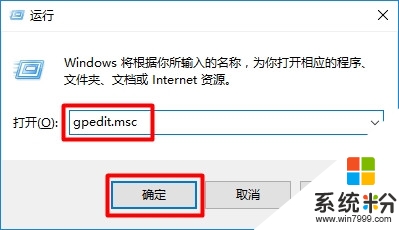
方法二、通過搜索程序打開
在Win10的搜索框中,輸入“組策略”——>然後在上方“最佳匹配”中點擊:編輯組策略 的選項,如下圖所示。就可以打開Win10計算機上的組策略編輯器了。
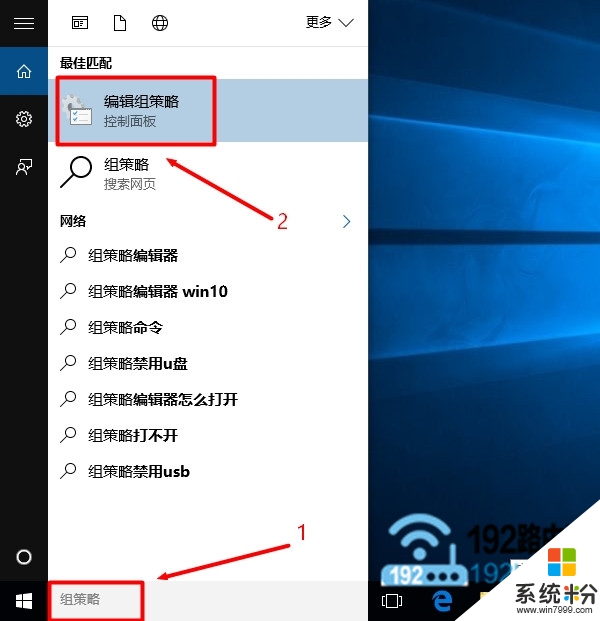
也可以在搜索框中輸入:gpedit.msc——>然後在上方“最佳匹配”中點擊:編輯組策略 的選項,如下圖所示。這樣也是可以打開Win10計算機上的組策略編輯器。
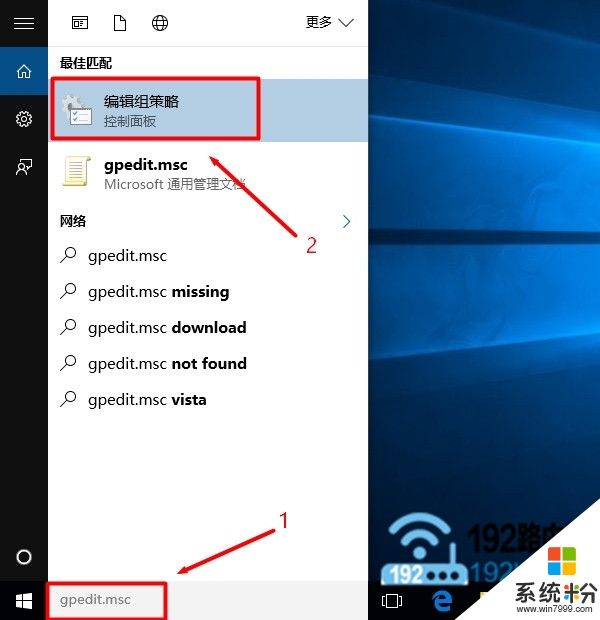
重要說明:
如果Win10電腦上,沒有搜索框或者搜索按鈕圖標,那麼可以通過下麵的方法來打開Win10的搜索程序。
在Win10任務欄空白處,用鼠標右擊並選擇“搜索”——>然後選擇“顯示搜索圖框”,如下圖所示
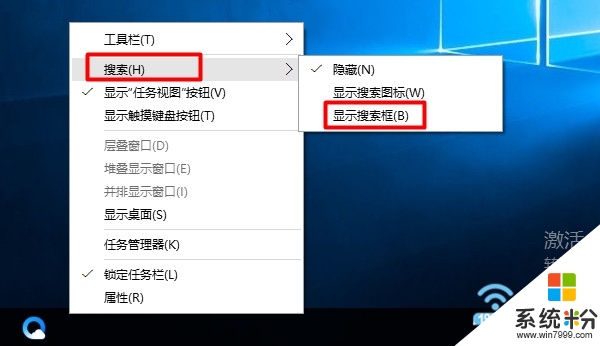
方法三、通過Microsoft管理控製台打開
1、同時按下Win10計算機鍵盤上的“Win”+“R”組合按鍵,先打開Win10的運行程序。
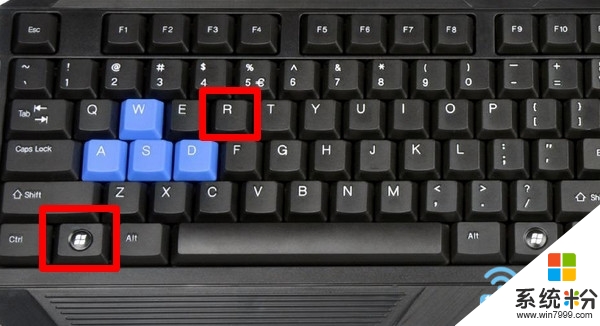
2、在Win10運行程序中輸入:mmc ——>點擊“確定”,如下圖所示。
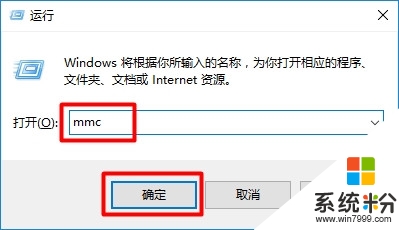
在彈出對話框中,點擊“是”,以便打開Microsoft管理控製台。
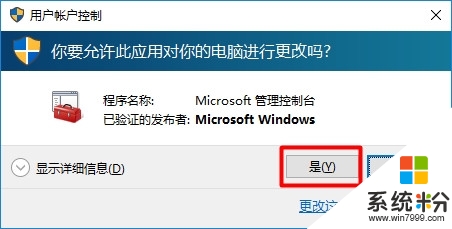
3、在Microsoft管理控製台界麵中,點擊“文件”——>點擊“添加/刪除管理單元”,如下圖所示
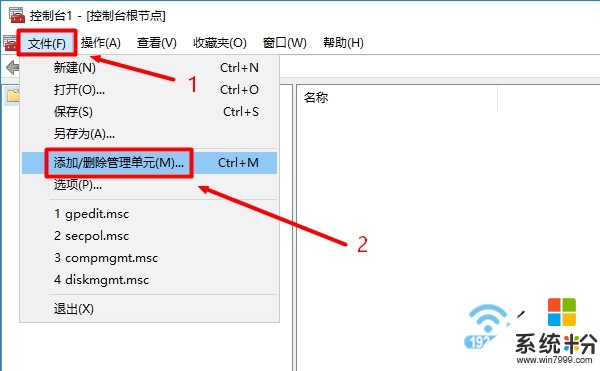
4、拖動左側滑動條,點擊“組策略對象編輯器”——>點擊“添加”,如下圖所示。
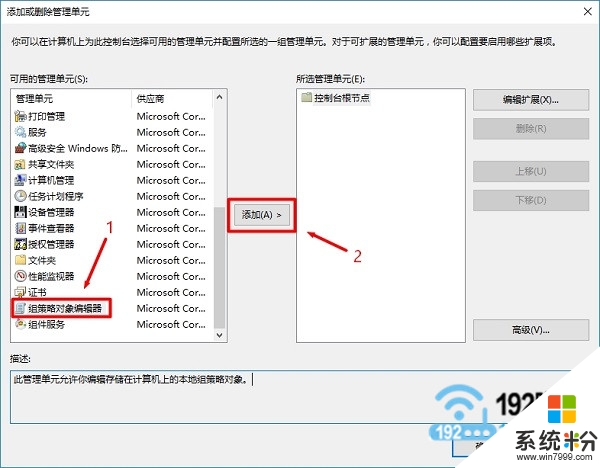
5、在彈出對話框中點擊“完成”。
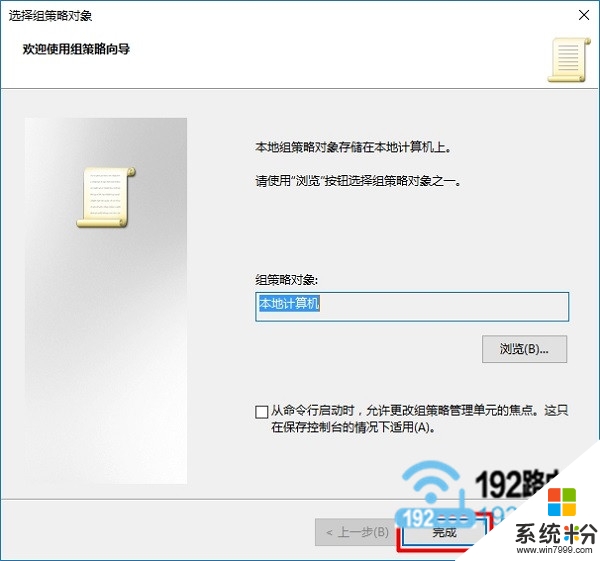
6、再次點擊“確定”,如下圖所示。
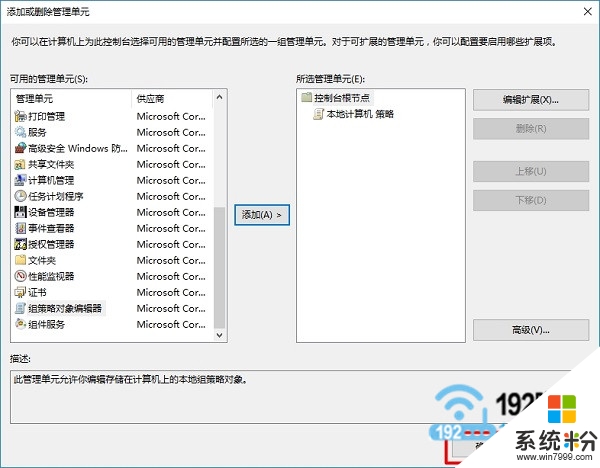
7、點擊“控製台節點”下麵的 本地計算機 策略 選項,展開的就是Win10係統上的組策略編輯器了。
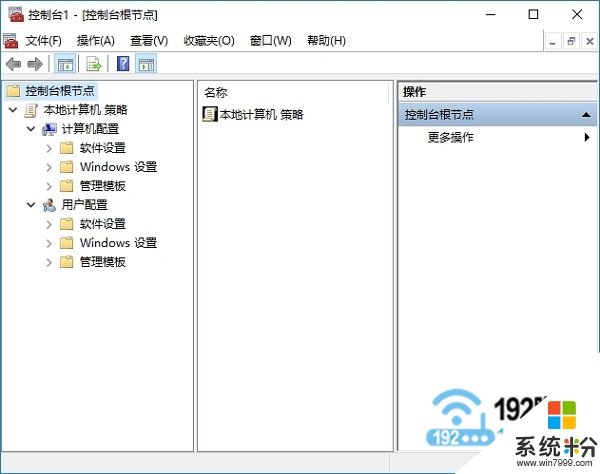
以上就是win10打開組策略編輯器的教程,都非常的簡單、實用。大家可以根據自己的實際情況,選擇一種方法來打開自己Win10電腦上的組策略編輯器。更多關於操作係統下載後使用的疑問,大家都可以上係統粉查看解決方法。
win10相關教程